कनेक्टिंग स्क्रीन पर अटके फोर्टनाइट को कैसे ठीक करें – TechCult
अनेक वस्तुओं का संग्रह / / April 22, 2023
एपिक गेम का फ़ोर्टनाइट चैप्टर 4 अपने उत्कृष्ट गेमप्ले अनुभव के साथ प्रतिस्पर्धी बना हुआ है। गंदगी वाली बाइक चलाना, बर्फ में लुढ़कना और शॉकवेव हथौड़ों का उपयोग करना खिलाड़ियों को तब तक उत्तेजित करता है जब तक कि स्क्रीन जम न जाए। इस लेख में, हम इस समस्या के पीछे के कारणों के बारे में जानेंगे और कनेक्टिंग स्क्रीन अध्याय 4 पर फोर्टनाइट को कैसे ठीक किया जाए, इसके बारे में जानेंगे।
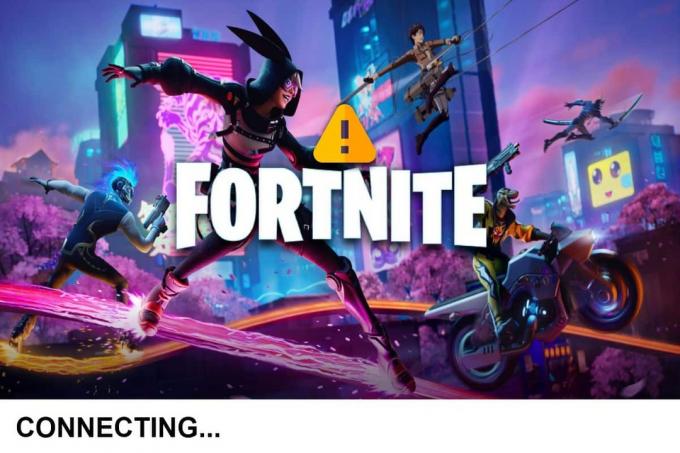
विषयसूची
कनेक्टिंग स्क्रीन पर अटके फोर्टनाइट को कैसे ठीक करें
इस लेख में आगे, आप उन तरीकों के बारे में विस्तार से जानेंगे जिन्हें आप इस समस्या को ठीक करने के लिए लागू कर सकते हैं।
त्वरित जवाब
कनेक्टिंग स्क्रीन पर अटके फोर्टनाइट की त्रुटि को ठीक करने के लिए, इंटरनेट से फिर से कनेक्ट करेंडिवाइस को पुनरारंभ करने के बाद. अगर वह काम नहीं करता है, नेटवर्क ड्राइवरों को अपडेट करें निम्नलिखित नुसार:
1. में डिवाइस मैनेजर, राइट-क्लिक करें संचार अनुकूलक.
2. पर क्लिक करें ड्राइवर अपडेट करें.
3. अब क्लिक करें ड्राइवरों के लिए स्वचालित रूप से खोजें और पीसी को रीस्टार्ट करें ड्राइवरों को अपडेट करने के बाद।
कारण क्यों कनेक्टिंग स्क्रीन पर फ़ोर्टनाइट अटक गया
फ़ोर्टनाइट खेलते समय स्क्रीन पर अटक जाना एक मानक त्रुटि है। ये कारण हो सकते हैं जो गेम में इस त्रुटि को ट्रिगर करते हैं। आइए उन्हें देखें और फिर हम त्रुटि को ठीक करेंगे।
- सुसंगति के मुद्दे: आप जिस हार्डवेयर पर गेम खेलने की कोशिश कर रहे हैं, वह गेम की आवश्यकताओं के अनुकूल नहीं हो सकता है।
- सर्वर से संबंधित समस्याएँ: गेम का सर्वर डाउन होने पर गेम अटक भी सकता है।
- नेटवर्क कनेक्शन मुद्दे: फ़ोर्टनाइट एक ऑनलाइन गेम है और यदि आपकी नेटवर्क कनेक्टिविटी और गति खराब है, तो इससे विसंगतियां हो सकती हैं।
- फ़ोर्टनाइट में बग या गड़बड़: यह अत्यधिक संभावना है कि गेम में बग का सामना करना पड़ा है।
- आउटडेटेड नेटवर्क ड्राइवर: सिस्टम पर पुराने नेटवर्क ड्राइवर होने से नेटवर्क कनेक्टिविटी की समस्या हो सकती है, जिसके परिणामस्वरूप अंततः ऐसी त्रुटियां होती हैं।
- वीपीएन या प्रॉक्सी हस्तक्षेप: वीपीएन या प्रॉक्सी पर गेम चलाने की कोशिश अक्सर गेम में बाधा डालती है।
- विंडोज फ़ायरवॉल ब्लॉकिंग फ़ोर्टनाइट: विंडोज डिफेंडर एंटीवायरस और फ़ायरवॉल सुरक्षा खेल को फ़ाइलों को लोड करने से रोक सकती है।
- दूषित खेल फ़ाइलें: यदि गेम फ़ाइलें दूषित हैं, तो गेम ठीक से लोड नहीं होगा।
कनेक्टिंग स्क्रीन चैप्टर 4 पर अटके फोर्टनाइट को ठीक करने के तरीके
फ़ोर्टनाइट पर अटकी हुई स्क्रीन को विभिन्न कंसोल और प्लेटफ़ॉर्म पर देखा जा सकता है। हालाँकि, यह समस्या आमतौर पर विंडोज पीसी पर अनुभव की जाती है। इसे हल करने में आपकी सहायता के लिए हमने नीचे कुछ समस्या निवारण विधियां एकत्रित की हैं। प्रभावी परिणामों के लिए इन तरीकों को एक-एक करके आजमाएं।
विधि 1: मूल समस्या निवारण विधियाँ
उन्नत समस्या निवारण विधियों का प्रयास करने से पहले आज़माने के लिए कुछ बुनियादी समस्या निवारण विधियाँ हैं। इन आसान सुधारों को उसी क्रम में आज़माएं, जिस क्रम में उनका उल्लेख किया गया है।
1ए। बेजोड़ न्यूनतम सिस्टम आवश्यकताएँ
खेल को कुशलतापूर्वक चलाने के लिए फोर्टनाइट के साथ सिस्टम संगतता सुनिश्चित करने वाली पहली चीज़ है। नियमित गेम अपडेट के कारण, आपके सिस्टम में गेम को त्रुटियों के बिना लॉन्च करने के लिए कुछ आवश्यकताओं की कमी हो सकती है। इसलिए, सुनिश्चित करें कि न्यूनतम सिस्टम आवश्यकताएँ पहले ही पूरी हो गई हैं।
- के लिए न्यूनतम सिस्टम आवश्यकताएँ CPU कोर हैं i3-3225 3.3 गीगाहर्ट्ज, जबकि कोर i5-7300U 3.5 गीगाहर्ट्ज इसकी सिफारिश की जाती है।
- के लिए न्यूनतम सिस्टम आवश्यकताएँ टक्कर मारना हैं 4GB और अनुशंसित है 8GB.
- ऑपरेटिंग सिस्टम न्यूनतम सिस्टम आवश्यकताओं के तहत है विंडोज 7/8/10 64-बिट. अनुशंसित के लिए भी यही है।
- न्यूनतम जीपीयू आवश्यकताएं हैं इंटेल एचडी 4000, जबकि एनवीडिया जीटीएक्स 660 या एएमडी राडॉन एचडी 7870समकक्ष DX11 GPU इसकी सिफारिश की जाती है।
1बी। सर्वर अपटाइम की प्रतीक्षा करें
इस समस्या के सामने आने का एक और कारण यह है कि तकनीकी कारणों से गेम सर्वर डाउन या रखरखाव के अधीन हैं। इन मामलों में, सर्वर अपटाइम की प्रतीक्षा करना और कुछ समय के बाद गेम को चलाने की सलाह दी जाती है। आप फ़ोर्टनाइट सर्वर की जाँच कर सकते हैं एपिक गेम्स का आधिकारिक स्थिति पृष्ठ.

1सी। नेटवर्क समस्याओं का निवारण करें
आपके डिवाइस पर नेटवर्क कनेक्टिविटी फ़ोर्टनाइट संचालन को प्रभावित कर सकती है। यदि आपका नेटवर्क कनेक्शन धीमा या अस्थिर है, तो आप अपने विंडोज कंप्यूटर पर फ़ोर्टनाइट खेलते समय समस्याओं का सामना करेंगे। यदि हां, तो आपको हमारे विस्तृत गाइड की जांच करनी चाहिए विंडोज 10 में इंटरनेट कनेक्शन की समस्याओं का निवारण करें इस पद्धति पर अधिक जानकारी के लिए।

यह भी पढ़ें: क्या एस्केप फ्रॉम टारकोव गेम मुफ्त में डाउनलोड और पीएलए है?
1डी। फ़ोर्टनाइट को पुनरारंभ करें
अपने पीसी पर फ़ोर्टनाइट को फिर से शुरू करने से आपको कनेक्टिंग स्क्रीन पर फ़ोर्टनाइट को ठीक करने में भी मदद मिल सकती है। यह कनेक्टिंग एरर एक यादृच्छिक या अस्थायी त्रुटि से उत्पन्न हो सकता है जिससे बग उत्पन्न होते हैं जिन्हें गेम को पुनरारंभ करके आसानी से ठीक किया जा सकता है। ऐसा करने के लिए, आपको अपने पीसी पर गेम को बंद करना होगा। खेल कार्य को समाप्त करने के लिए, पर हमारे गाइड की जाँच करें विंडोज 10 में टास्क कैसे खत्म करें.

एक बार जब आप गेम को बंद कर देते हैं, तो इसे अपने डिवाइस पर फिर से लॉन्च करें और जांचें कि कनेक्टिंग स्क्रीन की त्रुटि ठीक हो गई है या नहीं।
1ई. कंप्यूटर को पुनः शुरू करें
यदि खेल को फिर से शुरू करने से उल्लिखित समस्या को सुधारने में कोई मदद नहीं मिलती है, तो आप सिस्टम में बग और गड़बड़ियों को ठीक करने के लिए अपने डिवाइस को पुनरारंभ करने का भी प्रयास कर सकते हैं। इसके बारे में अधिक जानने के लिए, हमारे गाइड की जाँच करें विंडोज 10 कंप्यूटर को रिबूट या रिस्टार्ट करने के 6 तरीके.

विधि 2: फ़ोर्टनाइट को व्यवस्थापक के रूप में चलाएँ
खेल के लिए व्यवस्थापकीय विशेषाधिकार देने से आपको कनेक्टिंग स्क्रीन चैप्टर 4 पर फोर्टनाइट के अटकने को हल करने में मदद मिल सकती है। ऐसा करने से गेम पीसी हार्डवेयर संसाधनों का ठीक से उपयोग कर सकेगा। आप नीचे दिए गए चरणों का पालन करके गेम को व्यवस्थापक के रूप में चला सकते हैं:
1. सबसे पहले, अपने डेस्कटॉप पर, राइट-क्लिक करें फोर्टनाइट शॉर्टकट.
2. फिर, चयन करें गुण मेनू से।

3. खोलें अनुकूलता टैब और के लिए बॉक्स का चयन करें इस प्रोग्राम को व्यवस्थापक के रूप में चलाएं।

4. एक बार हो जाने पर, क्लिक करें आवेदन करना और ठीक परिवर्तनों को सहेजने के लिए।
विधि 3: नेटवर्क ड्राइवर अद्यतन करें
आउटडेटेड नेटवर्क ड्राइवर डिवाइस पर खराब नेटवर्क कनेक्टिविटी का कारण हो सकते हैं और अंततः फ़ोर्टनाइट चैप्टर 4 में अटकी हुई कनेक्टिंग स्क्रीन का कारण बन सकते हैं। इसलिए, आपको अपने डिवाइस के नेटवर्क ड्राइवरों को मैन्युअल रूप से अपडेट करना होगा यदि वे स्वचालित रूप से अपडेट नहीं हो सकते हैं। इस तरीके को आजमाने के बारे में अधिक जानने के लिए, कृपया हमारी मार्गदर्शिका पढ़ें विंडोज 10 पर नेटवर्क एडेप्टर ड्राइवर्स को कैसे अपडेट करें.

विधि 4: नेटवर्क ड्राइवर्स को पुनर्स्थापित करें
यदि नेटवर्क ड्राइवरों को अपडेट करने से आपको समस्या हल करने में मदद नहीं मिली, तो आपको इन ड्राइवरों को फिर से इंस्टॉल करना होगा। जब आप अपने पीसी पर गेम खेलते हैं तो दूषित नेटवर्क एडेप्टर फ़ाइलें समस्या का कारण बन सकती हैं। आप हमारे गाइड का उल्लेख कर सकते हैं विंडोज 10 पर ड्राइवर्स को अनइंस्टॉल और रीइंस्टॉल कैसे करें अधिक मदद के लिए।

यह भी पढ़ें: लो एंड पीसी के लिए 36 सर्वश्रेष्ठ ओपन वर्ल्ड गेम्स
विधि 5: रोलबैक ड्राइवर
यदि आप नेटवर्क ड्राइवरों को अपडेट करने के बाद त्रुटि का अनुभव करना शुरू करते हैं, तो आप ड्राइवरों को रोलबैक भी कर सकते हैं। उपयोगकर्ता वर्तमान ड्राइवरों को सिस्टम से अनइंस्टॉल कर सकते हैं और पहले से इंस्टॉल किए गए ड्राइवरों को स्वचालित रूप से पुनर्स्थापित कर सकते हैं। पर हमारा गाइड पढ़ें ड्राइवरों को रोलबैक कैसे करें.

विधि 6: वीपीएन और प्रॉक्सी को अक्षम करें
आमतौर पर वीपीएन या प्रॉक्सी का इस्तेमाल आपके नेटवर्क और डेटा को हैकर्स से बचाने के लिए किया जाता है। ये आपके आईपी पते को बदल देते हैं और आपकी ऑनलाइन गतिविधि को छिपा देते हैं। हालाँकि, एक वीपीएन या एक प्रतिनिधि आपके नेटवर्क में रुकावट और देरी का कारण भी बन सकता है। इसलिए, आपको इन सेवाओं को बंद करना होगा, और इसके लिए कृपया हमारे गाइड को देखें विंडोज 10 पर वीपीएन और प्रॉक्सी को डिसेबल कैसे करें.

विधि 7: फ़ायरवॉल के माध्यम से फ़ोर्टनाइट को अनुमति दें
विंडोज कंप्यूटर पर विंडोज डिफेंडर फ़ायरवॉल डिवाइस को वायरस और मैलवेयर के हमलों से बचाता है। यह आपके सिस्टम पर विशिष्ट कार्यक्रमों को भी नियंत्रित करता है। इसलिए, आपको यह सुनिश्चित करना होगा कि फ़ायरवॉल के माध्यम से गेम की अनुमति है। इसे कैसे करना है, इसके बारे में अधिक जानने के लिए, हमारी सूचनात्मक मार्गदर्शिका देखें विंडोज़ फ़ायरवॉल के माध्यम से ऐप्स को अनुमति दें या ब्लॉक करें.
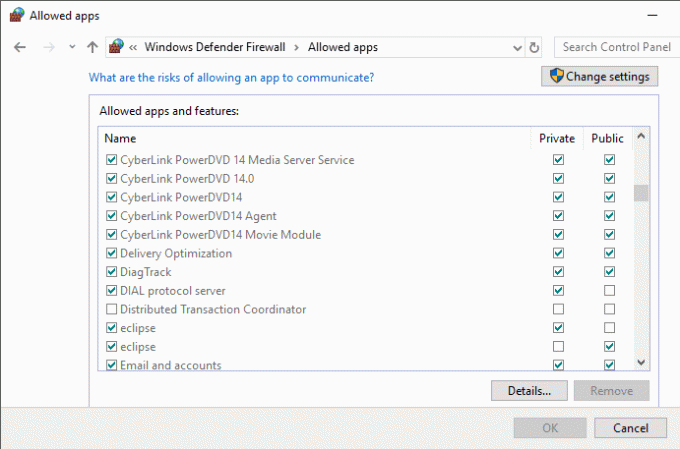
यह भी पढ़ें: 23 सर्वश्रेष्ठ लाइव सेवा खेल
विधि 8: फ़ोर्टनाइट को पुनर्स्थापित करें
अंत में, अंतिम उपाय के रूप में, आप कनेक्टिंग स्क्रीन पर फोर्टनाइट को अटकने से बचाने के लिए अपने कंप्यूटर पर फोर्टनाइट को अनइंस्टॉल करने का प्रयास कर सकते हैं। इस पद्धति का प्रयास आमतौर पर उन गेम फ़ाइलों को खत्म करने का प्रयास किया जाता है जो प्लेटफ़ॉर्म पर यादृच्छिक बग और ग्लिच के कारण दूषित हो सकती हैं। फ़ोर्टनाइट को पुनर्स्थापित करने के तरीके के बारे में और जानने के लिए, नीचे दिए गए चरणों का पालन करें:
1. लॉन्च करें शुरुआत की सूची आपके पीसी को खोलने के लिए ऐप्स और सुविधाएँ.

2. में ऐप्स और सुविधाएँ, चुनना Fortnite और क्लिक करें स्थापना रद्द करें.

3. अगला, पर क्लिक करें स्थापना रद्द करें दोबारा।
4. तब, रिबूट आपका कंप्यूटर।
5. एक बार हो जाने के बाद, पर जाएँ फोर्टनाइट डाउनलोड पेज और चुनें खिड़कियाँ विकल्प।

6. अब, डाउनलोड को लॉन्च करें सेटअप फ़ाइल.
7. फिर, चुनें गंतव्य फ़ोल्डर और क्लिक करें स्थापित करना बटन।

8. अंत में, पर क्लिक करें खत्म करना इसकी स्थापना को पूरा करने के लिए बटन।

अब, अपने क्रेडेंशियल्स के साथ लॉग इन करें और जांचें कि क्या यह त्रुटि ठीक हो गई है।
अनुशंसित:
- Walgreens अकाउंट कैसे डिलीट करें
- फ़ोर्टनाइट में संरचनाओं को हाथापाई कैसे करें
- फ़ोर्टनाइट में छिपा उपहार कहाँ है?
- फोर्टनाइट यूजरनेम में कितने अक्षर होते हैं?
निराशा का अनुभव करना कनेक्टिंग स्क्रीन पर फ़ोर्टनाइट अटक गया उत्सुक खिलाड़ियों के लिए त्रुटि निराशाजनक हो सकती है। हालाँकि, हमने इस समस्या को हल करने में आपकी मदद करने के लिए उपरोक्त प्रभावी तरीके प्रदान किए हैं। हम आपकी प्रतिक्रिया को महत्व देते हैं। इसलिए, यदि आपके पास कोई और सुझाव या प्रश्न हैं, तो बेझिझक उन्हें नीचे टिप्पणी अनुभाग में छोड़ दें।
हेनरी एक अनुभवी टेक लेखक हैं, जो जटिल तकनीकी विषयों को रोज़मर्रा के पाठकों के लिए सुलभ बनाने के जुनून के साथ हैं। टेक उद्योग में एक दशक से अधिक के अनुभव के साथ, क्रिस अपने पाठकों के लिए सूचना का एक विश्वसनीय स्रोत बन गया है।



